在日常工作和数据分析中,经常需要将多个excel文件合并成一个,以便进行统一处理和分析。无论你是财务分析师、数据科学家还是市场研究员,掌握这一技能都能极大地提高工作效率。本文将详细介绍几种简单有效的方法,帮助你轻松实现这一目标。
方法一:使用excel的“获取和转换数据”功能
首先,确保所有需要合并的excel文件都保存在同一个文件夹内,并且它们的结构(即列名和顺序)是一致的。
1. 在一个新的excel工作簿中,点击“数据”选项卡。
2. 选择“获取数据”->“自文件”->“从文件夹”。
3. 浏览并选择包含所有待合并文件的文件夹,点击“确定”。
4. 在弹出的窗口中,勾选“组合”->“合并和加载”,然后点击“确定”。
5. 选择一个示例文件,点击“编辑”以确认或调整合并设置,然后点击“加载”。
excel会自动将选定文件夹中的所有文件合并到一个新的工作表中,你可以根据需要进一步整理数据。
方法二:使用power query(适用于excel 2016及以上版本)
1. 打开excel,点击“数据”选项卡。
2. 选择“获取数据”->“自文件”->“从工作簿”。
3. 选择一个要合并的excel文件,点击“导入”。
4. 在导航器中,选择需要合并的工作表,点击“加载到”->“仅创建连接”->“加载”。
1. 在power query编辑器中,点击“主页”选项卡。
2. 选择“组合”->“追加查询”。
3. 在弹出的窗口中,选择“追加为新表”,然后点击“确定”。
4. 在“追加”对话框中,依次添加其他要合并的文件,点击“确定”。
完成所有文件的追加后,点击“关闭并加载”,power query会将合并后的数据加载到新的工作表中。
方法三:使用vba宏
1. 按`alt + f11`打开vba编辑器。
2. 在左侧的“项目”窗口中,右键点击你的工作簿,选择“插入”->“模块”。
在打开的模块窗口中,输入以下代码(示例代码,具体可能需要根据实际情况调整):
```vba
sub mergeexcelfiles()
dim folderpath as string
dim filename as string
dim wbdest as workbook
dim wbsource as workbook
dim wsdest as worksheet
folderpath = "c:⁄⁄your⁄⁄folder⁄⁄path⁄⁄" ⁄' 修改为你的文件夹路径
filename = dir(folderpath & "*.xlsx")
set wbdest = workbooks.add
set wsdest = wbdest.sheets(1)
do while filename <> ""
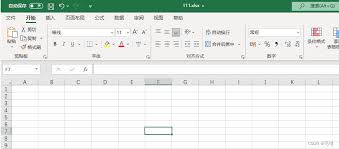
set wbsource = workbooks.open(folderpath & filename)
wbsource.sheets(1).copy after:=wsdest
wbsource.close false
filename = dir
loop
wsdest.name = "mergeddata"
end sub
```
1. 关闭vba编辑器,回到excel。
2. 按`alt + f8`打开宏对话框,选择`mergeexcelfiles`,点击“运行”。
以上三种方法各有优劣,选择哪种方法取决于你的具体需求和excel版本。对于大多数用户来说,使用excel内置的“获取和转换数据”功能或power query是最简单直接的方式。而如果你需要更高的灵活性和自动化程度,vba宏则是一个不错的选择。希望这篇文章能帮助你高效地将多个excel文件合并成一个,提升你的工作效率。

在日常工作中,我们经常需要使用excel来处理各种数据。有时候,为了突出某些信息或者标记已完成的任务,我们需要对特定的单元格内容进行格式化,例如添加删除线。本文将详细介绍在excel中为选定单元格内容添加删除线的五种方法,帮助用户更全面地掌握这一技能。方法一:

在日常工作中,我们经常需要将word文档中的内容转换到excel中进行进一步的数据处理和分析。然而,在进行这样的转换时,如何保持原有的排版和格式,成为了许多人面临的难题。本文将介绍几种有效的方法,帮助你在将word文档转换成excel表格时,确保格式不发生变化
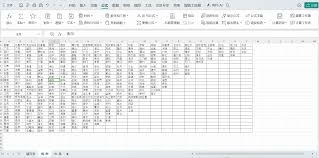
在日常工作中,我们经常需要处理大量的数据录入任务。为了确保数据的准确性和一致性,使用excel中的下拉菜单功能是一个非常有效的方法。通过设置下拉菜单,可以大大减少手动输入错误,并提高工作效率。本文将详细介绍如何在excel中设置三级下拉菜单,帮助您更高效地管理
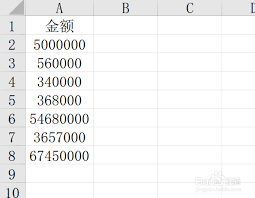
在处理财务数据时,经常需要将金额从元单位转换为万元单位,以便更直观地分析和展示数据。以下是一些在excel中快速实现这一转换的热门方法。方法一:使用除法公式这是最直接的方法。假设a列存放的是原始金额数据(单位:元),在b列输入以下公式来换算成万元:```exc

在excel表格中,为数据添加货币符号是一个常见的需求,特别是处理财务数据时。以下是一些在excel中给数据添加货币符号的方法,涵盖了快捷键、设置单元格格式等多种方式。方法一:使用快捷键添加货币符号使用快捷键可以快速为数据添加人民币符号“¥”。具体步骤如下:1
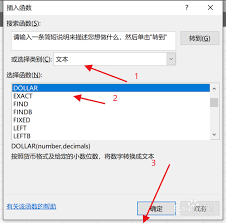
在日常的财务处理或数据分析工作中,我们经常需要在excel文档中的数据前添加货币符号,以便更直观地展示数值信息。本文将介绍几种快速为excel数据添加货币符号的方法,帮助您提高工作效率。方法一:使用“设置单元格格式”功能excel提供了内置的“设置单元格格式”

时间:2025/03/13
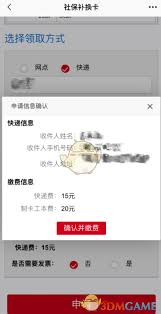
时间:2025/03/13
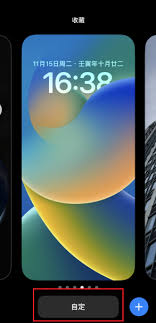
时间:2025/03/12
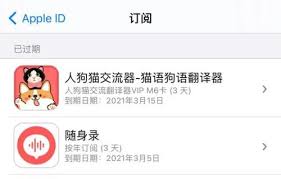
时间:2025/03/10
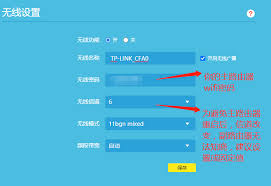
时间:2025/03/10
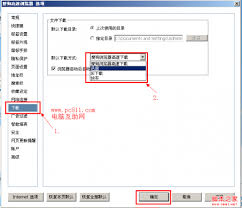
时间:2025/03/09
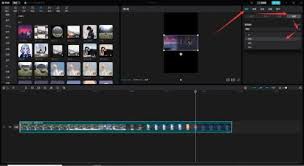
时间:2025/03/09
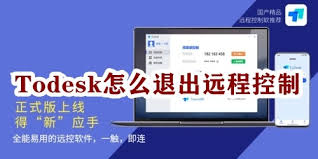
时间:2025/03/09
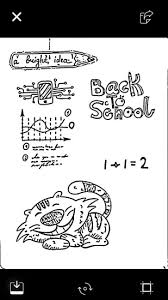
时间:2025/03/08
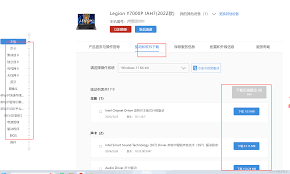
时间:2025/03/08